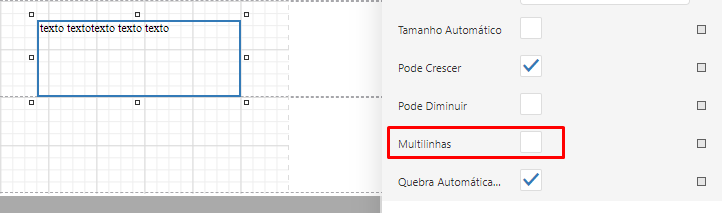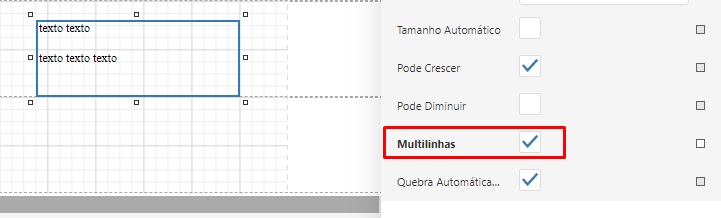- Criado por Aline Cristina Braz de Oliveira, última alteração em 15 jan, 2020
 Tempo aproximado para leitura: 5 minutos
Tempo aproximado para leitura: 5 minutosÍndice:
Objetivo:
Este documento tem como objetivo demonstrar o uso do controle Label.
Introdução:
Arraste o item Label da Barra de Controles para o seu relatório para adicionar o controle.
Clique duas vezes no controle para usar seu editor local e digite o texto desejado. Pressione CTRL+Enter para confirmar as alterações e sair do modo de edição.
Propriedades:
Altere o tamanho do controle na etapa do designer para ajustar o texto.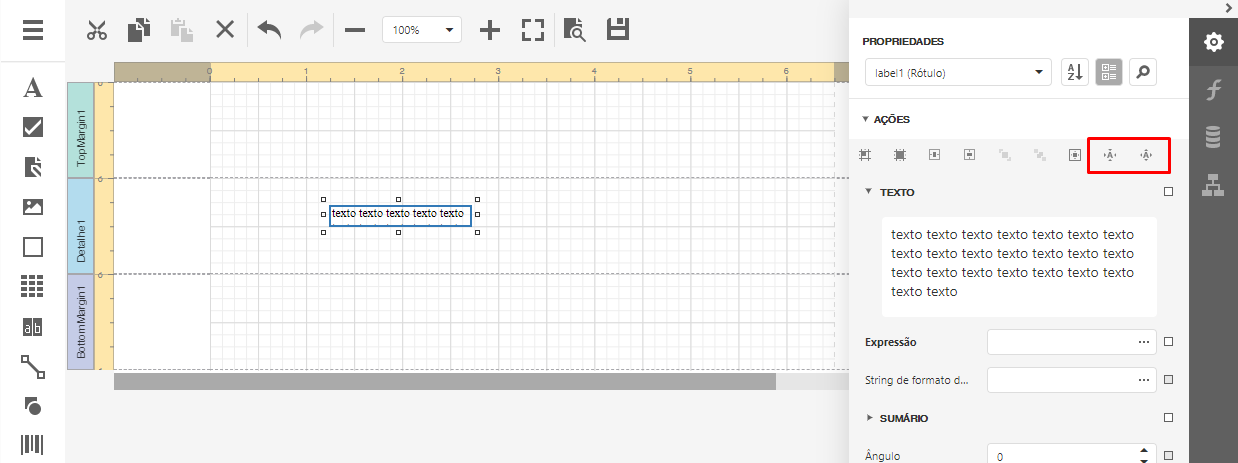
Selecione "Ajustar Limites ao Texto" para que o tamanho do controle se ajuste a seu conteúdo.
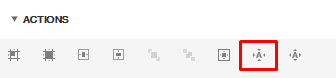
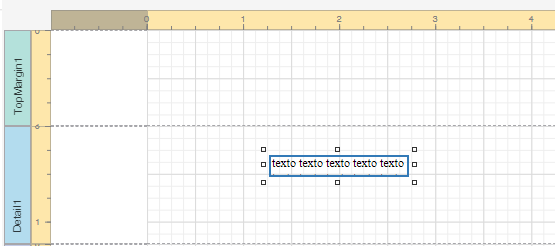
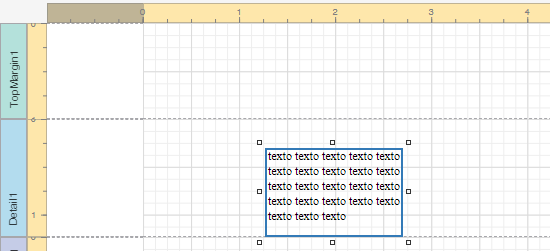
Quando a quebra de linha estiver habilitada, o comando exibirá o conteúdo do controle em várias linhas, a altura do controle será reduzida e a largura será ajustada ao conteúdo. Quando estiver desabilitada e o conteúdo do controle estiver parcialmente visível, o comando ajustará o tamanho do controle para exibir esse conteúdo.
Selecione "Ajustar Texto aos Limites" para que o tamanho da fonte do controle se ajuste à área.
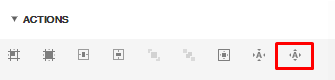
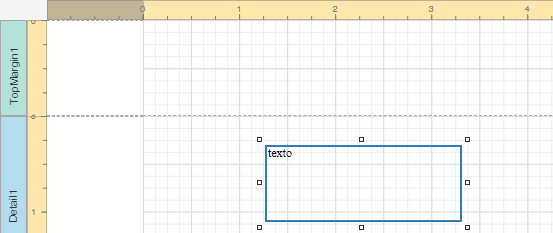
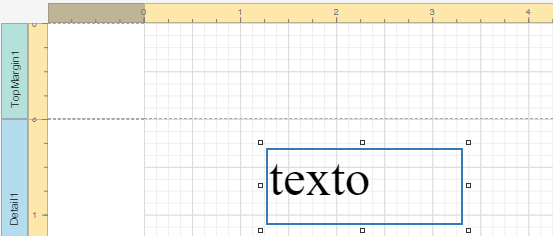
A opção quebra de linha define se o texto será exibido em várias linhas ou em uma única linha.

É possível vincular o controle a um campo da entidade usada no relatório. Para isso, clique nas reticências para abrir o editor de expressão e na aba "Campos" selecione o campo da entidade desejada. Além disso, no editor podem ser construídas expressões complexas envolvendo dois ou mais campos.

![]() Clique nas reticências para abrir o editor do formato da string, onde há diferentes opções para o formato de saída para o texto do controle.
Clique nas reticências para abrir o editor do formato da string, onde há diferentes opções para o formato de saída para o texto do controle.
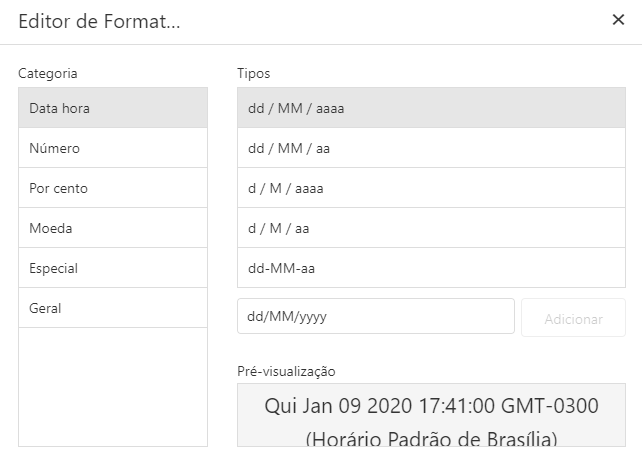

Especifica o ângulo pelo qual o texto do controle será girado. O ângulo retornado por essa propriedade é medido em graus e no sentido anti-horário a partir da vertical.
Quando a propriedade é definida como um valor diferente de zero, as propriedades Pode Crescer e Pode Diminuir serão ignoradas.
Essa propriedade especifica se deve ou não ajustar o tamanho do controle ao seu conteúdo, sem limitá-lo pelas dimensões colocadas no designer.
Essa opção não afeta a largura ou a posição de outros controles do relatório.
O resultado do uso dessa opção depende do valor da propriedade "Quebra de Linha".
Quando Quebra de linha estiver ativada, a largura desse controle apenas poderá ser reduzida.
Quando quebra de linha estiver desabilitada, a largura do controle poderá ser aumentada ou diminuída para melhor se ajustar ao conteúdo inserido.
As imagens a seguir mostram como a propriedade funciona quando é definido um alinhamento do texto.

Alinhamento: Esquerda

Alinhamento: Centralizar

Alinhamento: Direita
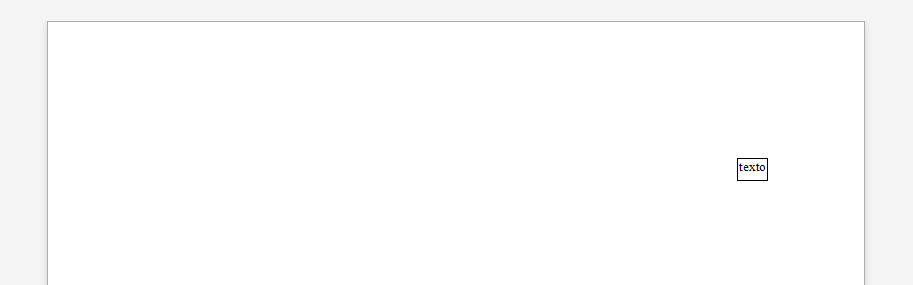
Essas propriedades permitem aumentar ou diminuir a altura do controle para melhor exibição do conteúdo.

Pode Crescer
Quando habilitada, a altura do texto será aumentada automaticamente (se necessário) para que todo o texto seja exibido. Se houver outros controles abaixo do Texto atual, eles serão movidos para baixo para impedir a sobreposição.


Pode Diminuir
Quando habilitada, caso um texto não preencha completamente o tamanho do controle, sua altura diminuirá para a altura do texto. Se houver outros controles abaixo do Texto atual, eles serão movidos para cima para remover o espaço não utilizado.

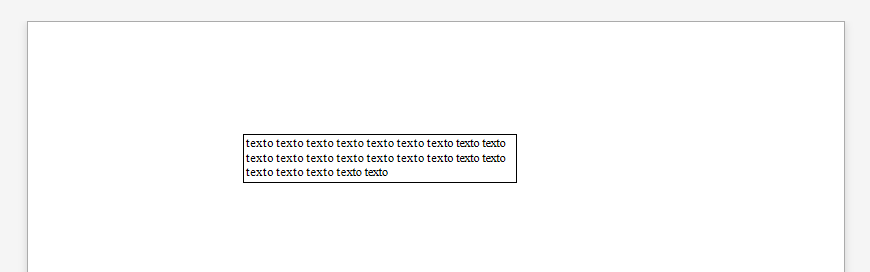
Produto: Framework
Versão: 12.1.23 ou superiores
Processo: Designer
- Sem rótulos